win10默认桌面图片在哪个文件夹 win10系统壁纸默认文件夹
Win10系统的默认桌面图片保存在一个特定的文件夹中,这个文件夹就是Windows系统壁纸默认文件夹,在这个文件夹中,用户可以找到所有系统提供的壁纸图片,可以根据自己的喜好选择其中的一张或多张作为桌面背景。这个文件夹的位置通常是在系统盘的Windows文件夹内,用户可以通过简单的步骤找到并查看其中的所有壁纸图片。Win10系统提供了丰富多彩的图片供用户选择,让桌面背景更加个性化和美观。
具体步骤:
1.第一步我们首先需要知道win10系统壁纸默认保存在“C:\Windows\Web\Wallpaper”路径下,主要放在Windows,Windows 10,鲜花三个文件夹,如下图所示:
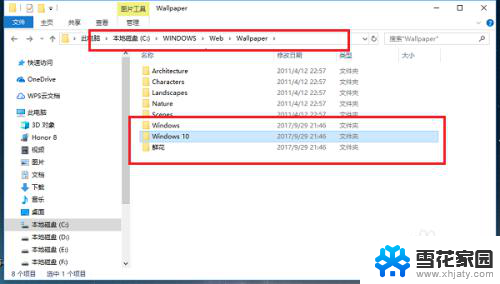
2.第二步我们打开Windows 10文件夹,可以看到桌面壁纸图片。如下图所示:
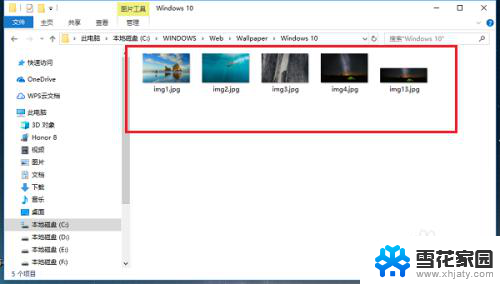
3.第三步打开Windows文件夹,可以看到一张默认壁纸图片,如下图所示:
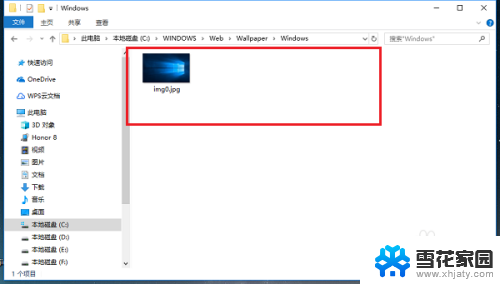
4.第四步打开鲜花文件夹,可以看到另外一部分壁纸,如下图所示:
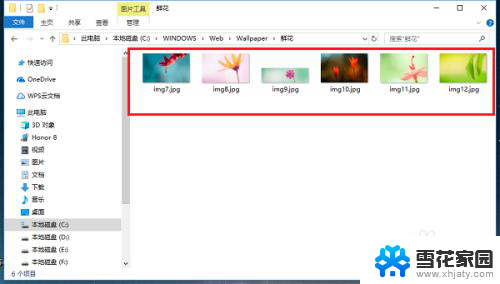
5.第五步如果我们想查看个人安装的壁纸,在“C:\Users(用户)\xx(当前用户名)\AppData\Local\Microsoft\Windows\Themes”路径下。如下图所示:
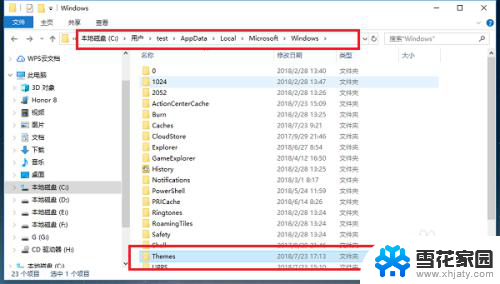
6.第六步打开Themes文件夹,可以看到主题壁纸,如下图所示:
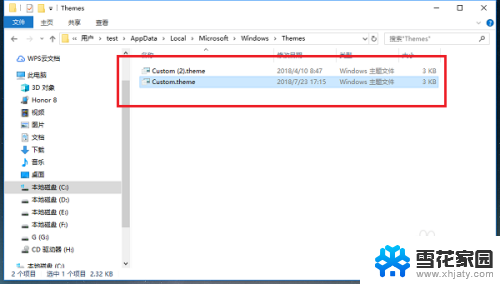
以上就是win10默认桌面图片存储的文件夹位置,如果遇到此情况,您可以按照以上步骤解决问题,非常简单快速。
win10默认桌面图片在哪个文件夹 win10系统壁纸默认文件夹相关教程
-
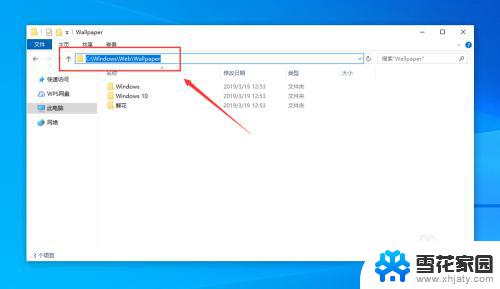 win10初始桌面壁纸 Windows10电脑默认壁纸存放在哪个文件夹
win10初始桌面壁纸 Windows10电脑默认壁纸存放在哪个文件夹2023-09-16
-
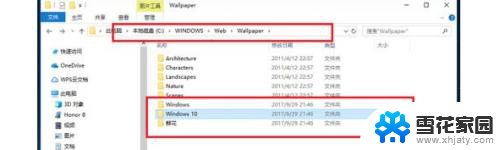 桌面的壁纸在哪个文件夹 Win10桌面背景图片的文件夹在哪里
桌面的壁纸在哪个文件夹 Win10桌面背景图片的文件夹在哪里2024-02-02
-
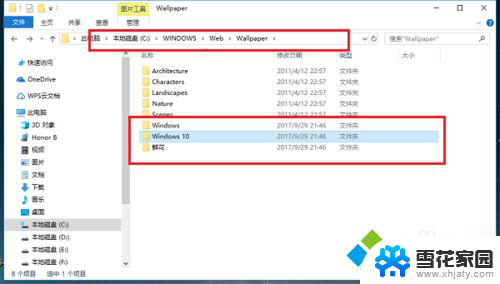 windows自带壁纸在哪个文件夹 Win10电脑自带的桌面壁纸在哪里
windows自带壁纸在哪个文件夹 Win10电脑自带的桌面壁纸在哪里2023-11-23
-
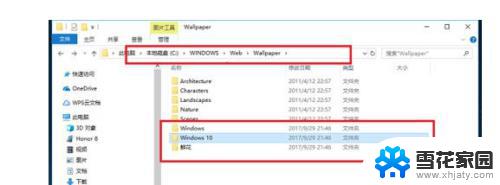 win10桌面壁纸怎么保存下来 Win10桌面背景图片保存在哪个文件夹
win10桌面壁纸怎么保存下来 Win10桌面背景图片保存在哪个文件夹2023-09-15
- win10系统升级文件 Win10升级文件默认路径
- 怎么让电脑查看文件一直是大图标 如何在Win10中设置默认以大图标显示文件夹
- 电脑文件夹怎么设置成大图标 怎样在Win10中设置文件夹默认以大图标显示
- 如何修改默认打开文件方式 win10系统怎样修改文件的默认打开方式
- 怎样将文件显示成大文件夹 Win10文件夹默认大图标显示设置方法
- win10更新文件夹在哪里删除 win10 更新文件在哪个文件夹
- 台式电脑屏幕暗怎么办 win10系统屏幕亮度调节故障
- 电脑上怎么改时间 win10系统怎样更改电脑的日期和时间
- 笔记本电脑如何合上后不关闭屏幕 win10合上笔记本不关闭屏幕设置方法
- microsoft账户怎么彻底注销 win10如何切换microsoft账户登录
- 怎么取消桌面壁纸 Win10如何关闭桌面背景动态效果
- 电脑为什么按w会弹出东西 Win10按w弹出INK工作区如何关闭
win10系统教程推荐
- 1 电脑上怎么改时间 win10系统怎样更改电脑的日期和时间
- 2 笔记本电脑如何合上后不关闭屏幕 win10合上笔记本不关闭屏幕设置方法
- 3 电脑的激活日期怎么查 怎样查看win10系统激活的具体时间
- 4 win10关机按钮消失 win10系统电脑如何找回关机键
- 5 windows10关闭激活 如何取消已激活的win10系统
- 6 mp4做动态壁纸 Win10如何将视频设置为桌面壁纸
- 7 电脑显示屏刷新率怎么改 Windows10屏幕刷新率如何设置
- 8 电脑怎样隐藏任务栏 Win10任务栏如何隐藏
- 9 什么样的配置装win10 Win10最低配置要求
- 10 电脑更新不了win10系统 Windows 10 更新卡住不动怎么办